win10怎么把txt格式改成bat win10文本文档txt改bat的步骤
更新时间:2021-06-24 10:40:54作者:huige
我们都知道文件有很多种格式,而有些格式之间是可以进行转换的,比如近日有win10正式版系统想要把txt格式改成bat,但是却不知道要如何进行操作,方法有多种,现在就跟着小编来看看win10文本文档txt改bat的步骤,欢迎大家一起来学习吧。
方法一:
1、打开txt本文文档,点击【文件】-【另存为】;

2、在另存界面将底部的【保存类型】修改为【所有文件】,然后在【文件名】一栏以“文件名.bat”的格式输入,完成后点击保存即可( . 是英文字符,如果是中文的则无效)。
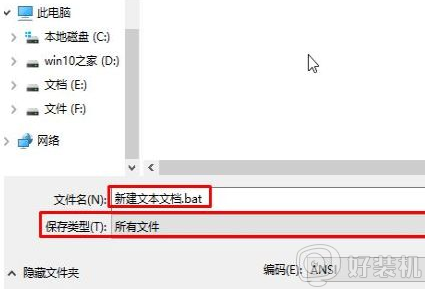
方法二:
1、打开任意文件夹或此电脑;
2、在工具栏点击【查看】,在下面勾选【文件扩展名】;

3、在txt文本上单击右键,【重命名】。将后面的“TXT”修改为“bat” 按下回车键;
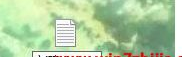
4、在弹出的提示窗口中点击“是”即可。
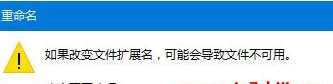
关于win10怎么把txt格式改成bat就给大家讲解到这边了,如果你有这个需要的话,那就可以学习上面的方法来进行修改即可。
win10怎么把txt格式改成bat win10文本文档txt改bat的步骤相关教程
- win10怎样让文档变成bat win10如何将记事本保存为bat文件
- win10怎么创建bat文件 win10新建bat批处理文件的步骤
- win10如何打开bat文件 win10用什么程序打开bat文件
- win10 怎么语音读txt WIN10设置让小娜语音朗读文本txt的步骤
- win10怎么改TXT文件底色 win10记事本背景颜色怎么改
- win10 怎么把mp4改成wav win10把mp4文件换成wav文件的步骤
- win10运行bat文件一闪而过怎么回事 win10运行不了bat文件闪退如何修复
- win10记事本后缀名怎么更换 win10修改记事本后缀名的方法步骤
- win10怎样使用bat清理垃圾 win10使用bat清理垃圾的图文教程
- Win10记事本怎么改后缀 Win10记事本修改拓展名方法
- win10计算器打不开怎么办 如何解决win10系统无法打开计算器
- win10蓝屏错误代码0x000000c2怎么回事 解决win10蓝屏错误代码0x000000c2的方法
- win10硬盘出现“Ultra DMA CRC错误计数”的解决方法
- 怎么设置让win10显示实时网速 win10桌面显示实时网速的方法
- 如何解决win10lol无法初始化图形设备 win10lol无法初始化图形设备的解决步骤
- win10外接显示器怎么设置 win10连接外接显示器的方法教程
win10教程推荐
- 1 win10计算器打不开怎么办 如何解决win10系统无法打开计算器
- 2 win10共享文件夹怎么在另一个电脑查看 win10共享文件夹另外一台电脑如何找到
- 3 win10关闭每次打开应用的通知设置方法 如何关闭win10每次点开软件都提醒
- 4 win10实时保护关不掉怎么办 win10实时保护关闭不了如何解决
- 5 win10把硬盘识别成移动硬盘怎么办 win10硬盘变成可移动设备处理方法
- 6 win10电脑拷贝记录怎么查 win10如何查看拷贝记录
- 7 win10需要新应用打开此ms-gaming怎么办?win10提示“需要新应用打开此ms-gamingoverlay”如何解决
- 8 win10窗口文件夹重叠显示怎么办 win10电脑文件夹窗口层叠解决方法
- 9 win10的恢复重置此电脑在哪里 win10怎么恢复出厂设置重置电脑
- 10 win10电脑密码忘了怎么打开电脑 win10电脑开机密码忘了怎么解除
